TileMill是一款可以制作出属于自己的地图的地图设计软件。软件支持自定义更改地图中海洋、国家边界、道路等各种元素的颜色和样式,使用该软件,你可以方便的调用各种地图数据来源,能够让地图显示山体阴影、分层设色等,让你轻轻松松的就可以制作;有需要的朋友们千万别错过,欢迎大家到闪电软件园下载体验使用!
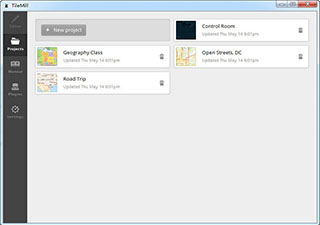
官方介绍
TileMill是一款免费的地图设计工具,他的特色在于可自定义程度极其丰富,利用CSS就可以更改地图中海洋、国家边界、道路等各种元素的颜色和样式,小到精确到街道,大到国际、洲际地图都可以做,同时也能导出图片或者矢量格式方便使用。
功能特色
1、支持ESRI Shapefile,KML,GeoJSON,GeoTIFF,PostGIS,和SQLite等数据来源。
2、支持大数据量栅格数据的加载与显示。
3、支持显示山体阴影,分层设色等。
3、支持属性数据的浏览和查询。
4、支持以Carto css样式语言对地图进行配色设计。
5、支持svg图标,truetype字体样式等。
6、支持地图tooltip、图片、图表等自定义信息提示。
7、支持修改地图中的各种元素,例如海洋、国家边界、道路等元素的颜色和央视等。
8、该地图设计软件还支持上传到Mapbox,和网友们分享自己的制作成果。
使用方法:
1、软件主界面:
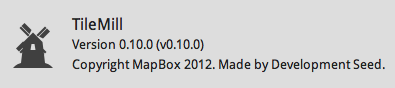
我使用的0.10.0(目前最新版),软件左侧的五个按钮依次为:进入编辑模式、打开工程目录、一个简单的软件指南、插件选项以及设置按钮。

软件界面很友善,感兴趣的童鞋自己试一下就基本了解几个按钮的功能了。下面仅以一个简单的例子来制作一个地图。
首先点击左端的 Projects 按钮,可以看到,软件已经内置了几个样例工程,对于初学者,这几个样例还是有很大帮助的,建议仔细研究一下。这里不多说。
点击New project,我们新建一个工程,填写一个文件名称,点击add。一幅简单的世界地图已经在我们眼前了。可是我们还没有添加任何数据,写任何代码呀?其实这是工程在创建的时候,自动为我们加载的。这时候在软件界面的左下角,多了4个按钮,依次为模板、字体、一个简单的Carto说明以及图层按钮(重要)。界面右边的大半部分都是地图样式编辑区域,tilemill使用.mss文件来定义导入的地图数据的样式。又上角为保存和导出按钮。
我们点击左下角的Layers(图层)按钮,可以看到,软件已经为我们加载了一个数据。这便是显示在我们地图界面的世界轮廓数据。在样式编辑区域,已经有一个style.mss文件,定义了世界轮廓的显示样式:
Map {
background-color: #b8dee6;
}
#countries {
::outline {
line-color: #85c5d3;
line-width: 2;
line-join: round;
}
polygon-fill: #fff;
}
我们看到,定义了地图背景为淡蓝色(海洋),大陆的轮廓(outline)样式以及大陆板块的颜色。
地图的数据的添加跟这个原理是一样的,1、引入地图数据 2、定义相应数据显示样式
本帖长期更新最新版 请收藏下载!版权声明:本站提的序列号、注册码、注册机、破解补丁等均来自互联网,仅供学习交流之用,请在下载后24小时内删除。



















